-

Как установить и настроить локальный сервер?
4Февраля

Здравствуйте, дорогие друзья! В этой статье речь пойдёт о «Денвере», т.е. локальный сервер. Я расскажу, почему локальный сервер (Денвер) просто необходим любому веб-мастеру, расскажу, как установить локальный сервер (Денвер) на компьютер, как настроить локальный сервер, как избежать проблем с кодировкой.
Но перед этим мне бы хотелось извиниться, что давненько я не писал новых статей на свой сайт. Постоянно говорю «статьи нужно писать регулярно!», а сам… За последнее время я был очень занят, работал с кодом своего сайта, дорабатывал систему рассылки, сменил работу в реальной жизни, устроился веб-мастером, обслуживаю несколько интернет-магазинов. И вот так, как-то закрутился… Совсем скоро появится мой видео-журнал в рамках этого сайта, где я буду публиковать различные уроки по теме «сайтостроение». А так же планируется несколько конкурсов с реальными денежными призами от 100 до 300 рублей. Подпишитесь на мою рассылку, чтобы ничего не пропустить!
Итак, вернёмся к нашей теме: «Как установить и настроить локальный сервер». Думаю, каждый веб-мастер знает, что это такое, как его установить и вообще как работает локальный сервер. Но у новичков могут возникнуть вопросы, особенно по настройке локального сервера, проблемам кодировки. Для них эта статья будет интересна и полезна. Перед написанием этой статьи я проанализировал статистику запросов к поисковым системам и понял, что многие люди интересуются установкой локального сервера на компьютер, часто набирают фразы типа: «Настройка локального сервера», «Как установить denwer», «Установка Денвера настройка и работа», «Как установить локальный сервер» и др.
Что такое локальный сервер (Денвер)?
Постараюсь объяснить простым, доступным языком. Вот смотрите, для того, чтобы сайт работал в интернете, нужно дисковое пространство с установленным программным обеспечением, т.е. хостинг. Хостинг – это и есть дисковое пространство, место для вашего сайта в интернете. Ну а Денвер – это то самое программное обеспечение, которое можно устанавливать на ваш компьютер. Вот я, например, когда создаю сайт, то постоянно просматриваю его отображение в различных браузерах, тестирую php-скрипты, либо различные CMS системы (системы управления контентом) и т.д. Денвер – это базовый пакет дистрибутивов, куда входят сервер php “Apache”, сервер баз данных MySQL и некоторые др. Благодаря локальному серверу (денверу) можно полностью протестировать работоспособность сайта, всех его скриптов на своём компьютере. Вообще штука классная, бесплатная и совершенно не заменимая.Ещё пара моментов, прежде чем мы перейдём к установке денвера на компьютер. Вернёмся пока к хостингу, в принципе это обычная папка в интернете с определённым лимитом дискового пространства, но когда вы установите на свой компьютер локальный сервер, то сможете создать сколько угодно таких же папок на своём жёстком диске и тестировать CMS, сайты, скрипты и т.д. Этой папке вы можете дать имя своего будущего сайта, например: site.ru. После того как вы поместите туда файлы своего сайта, то в браузере пишите адрес вида: http://site.ru, и страничка вашего сайта будет загружена.
Надеюсь, работа локального сервера понятна. Сейчас я расскажу, как установить Денвер на компьютер.Установка локального сервера на компьютер.
1. Скачайте пакет установщик Денвера на официальном сайте или в конце этой статьи. Запустите программу и выполняйте инструкции ниже. При запуске появится окошко с вопросом:
Выберите «Да» - установить базовый пакет! После этого откроется браузер (обычно Internet Explorer), программа попросит вас закрыть его. Закройте браузер, после чего появится окошко с приветствием и попросит для продолжения нажать Enter.
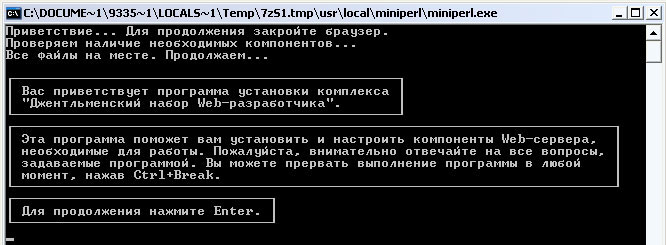
Нажмите Enter. Затем вам нужно будет указать директорию, куда устанавливать локальный сервер. В принципе можете выбрать любой диск или даже флешку, я же всегда устанавливаю на диск С. По умолчанию идёт C:\WebServer, если вас это устроит, просто нажмите Enter.

Программа спросит: «Установить в директорию C:\WebServers
?», Поставьте букву «y» и нажмите Enter. Далее появится следующая табличка: 
Нужно создать виртуальный диск для вашего сервера. Нажимайте Enter.

Введите букву вашего будущего виртуального диска и нажмите Enter, по умолчанию это «Z», Если вам она подходит, просто нажмите Enter.

Виртуальный диск у меня будет – Z. Жмите Enter. Теперь все файлы денвера (локального сервера) будут скопированы и установлены в выбранную вами директорию.

Далее выбираем режим запуска локального сервера. Можете почитать описание этих режимов. Я обычно выбираю первый, чего и вам советую! Ставим цифру – 1 и жмём Enter.

И последнее, денвер спросит: «Создать ярлыки на рабочем столе?» Ставьте английскую букву «y» и жмите Enter. Всё! Локальный сервер успешно установлен! У вас запустится браузер и появится следующее сообщение:
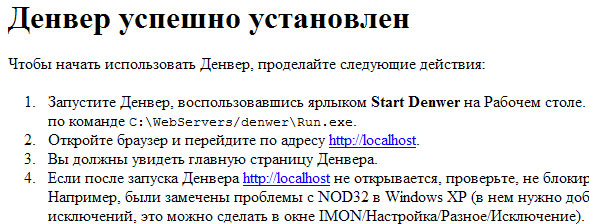
На рабочем столе появится три ярлыка денвера: Start Denwer, Stop Denwer, Restart Denwer. Думаю тут всё понятно.
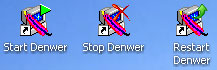
Внимание! Программа Skype должна быть выключена, иначе денвер работать не будет! Она занимает нужные для его работы порты. Иногда могут ругаться антивирусы, блокируя запуск локального сервера. Но в целом работает отлично!
Теперь давайте запустим локальный сервер, дважды щёлкнув по ярлыку Start Denwer. Теперь зайдите в свой компьютер, смотрите, там появился новый виртуальный диск Z. Вот такие файлы в нём находятся:
Чтобы проверить работу локального сервера откройте папку home, создайте новую папку назвав её допустим site.ru, в ней создайте ещё одну папку дав ей имя www (здесь имя должно быть только такое), а в неё кидайте файлы вашего сайта, CMS, или создайте тестовый файл приветствия на html, я положил страничку index.html Далее дважды щёлкаем по ярлыку Restart Denwer, перезапускаем локальный сервер, чтобы он увидел наш новый сайт. Переходим в браузер и в адресной строке пишем адрес вида: http://site.ru т.е. название нашей папки в денвере!

Как видите, на страничке моё приветствие, значит, локальный сервер работает! В денвере есть сервер MySQL и приложение PHPMyadmin для работы с базами данных, создания динамических сайтов или сайтов на CMS. Чтобы перейти в PHPMyadmin наберите в браузере: http://localhost/tools/phpMyAdmin/ Здесь я не буду останавливаться на том как создавать базы данных, таблицы, пользователей, если вам это интересно, пишите в комментариях! Я напишу отдельную статью.
Настройка локального сервера.
Вообщем-то локальный сервер (denwer) не требует каких-то особых настроек и за то время, что я с ним работаю (более 4-х лет). Проблема возникла лишь однажды с кодировкой. Если вы при создании сайта будете использовать кодировку windows-1251, проще говоря, кириллицу, то всё нормально! Никаких проблем не будет! А если для вашей работы вам понадобится кодировка utf-8 или ещё какая-то другая, то возникнут проблемы… Денвер будет выдавать браузеру «кракозябры» вместо нормального текста. Чтобы этого не случилось, создайте в корне вашего сайта (в папке www) файл .htacces (он создаётся в обычном блокноте) и пропишите следующее:
Либо, если используете какую-то CMS систему и возникла такая же проблема, то найдите там файл .htacces и добавьте в него эти строки. В принципе по настройке Денвера всё! Если будут вопросы, то обязательно пишите в комментариях.
Пару слов о том, как удалить локальный сервер, тут всё просто! Отключаем его дважды щёлкнув по ярлыку Stop Denwer и после удаляем все папки и файлы из виртуального диска Z, когда компьютер перезагрузите локальный сервер будет удалён, останется только удалить три его ярлыка на рабочем столе и папку WebServers с диска С.
Теперь и вы знаете, как установить локальный сервер, как работать с денвером и как настроить локальный сервер (денвер) – решить проблему с кодировкой. Надеюсь, эта статья была для вас интересной и полезной. Не забудьте подписаться на обновления моего сайта по e-mail.
На этом всё. С уважением, Павел Макаров.
P.S. Буду рад комментариям к этому посту.
-

Комментарии
29
Вы можете авторизироваться!
-
 07 Февраля 2012 16:30
07 Февраля 2012 16:30Александр
ОтветитьДавно использую Денвер. Незаменимая вещь при тестировании и доработке сайта.Только кодировка иногда в тоску вгоняет... отображается крякозябрами. :grin:
-

-
 24 Мая 2012 10:01
24 Мая 2012 10:01Чайник
Ответитьизвините меня но у меня не вышло разобраться с кодировкой! делаю все по интструкци и все так же каракули ( может я не туда кинул фаил? его кидать же в www где мой сайт в ту папку ?
-
 25 Мая 2012 18:18
25 Мая 2012 18:18Павел Макаров
ОтветитьЗдравствуйте! Уточните пожалуйста в какой кодировке вы делаете сайт? Или вы используете CMS-систему? Представленный в статье код файла .htacces актуален только для кодировки UTF-8. В архив для бесплатного скачивания к денверу я положил готовый файл .htacces Файл вы ложите правильно, в папку www к файлам самого сайта!
-
-
 05 Февраля 2013 00:14
05 Февраля 2013 00:14Татьяна
ОтветитьЗдравствуйте, у меня проблема с денвером!!Я его скачала установила всё работало идеально, но через некоторое время антивирус выдал угрозу и удалил всё всё, и витруальный диск и сам денвер с компьютера, но самое страшное, что и мой сайт который я уже начала создавать был удален!!! я в панике, подскажите пожалуйста, что такое!!!
-
 17 Февраля 2013 10:24
17 Февраля 2013 10:24Павел Макаров
ОтветитьДобрый день Татьяна!
В моей практике такой проблемы не возникало, какой у вас антивирус? Я пользуюсь бесплатной версией антивируса Avast. Скорее всего файлы сайта вы уже не востановите.. Рекомендую в будущем регулярно делать резервную копию всех файлов ваших сайтов и базы данных (если вы её используете) на внешний носитель - флешка, внешний жёсткий диск.-
 27 Марта 2013 00:23
27 Марта 2013 00:23Школьник
ОтветитьПомогите, только осваиваю, установил денвер как описано, тестовые файлы открывает: test1 и test2, а созданный site.ru/www и php файл в нём не видит.
-
 05 Мая 2013 18:41
05 Мая 2013 18:41Павел Макаров
ОтветитьСкажите пожалуйста, а после создания папки site.ru Вы сделали рестарт денвера? Возможно проблема в этом, или же нужно смотреть ваш php-файл... Нет ли там ошибок.
-
-
-
-
 09 Февраля 2014 01:17
09 Февраля 2014 01:17Ana
ОтветитьСпасибо, для меня как тотального новичка, Ваша статья оказалась очень полезной!
-
 14 Февраля 2014 23:21
14 Февраля 2014 23:21Martin
ОтветитьЗдравствуйте! У меня проблема с кодировкой utf-8, установил Денвер, потом фреймворк Yii. Пробовал разные варианты смены кодировки на Denver, и с помощю .htaccess также не получается. В чем может быть проблема?
-
 14 Февраля 2014 23:50
14 Февраля 2014 23:50Martin
ОтветитьПроблема решилась!В phpDesigner стояла кодировка ANSI, поменял на UTF-8.
-
-

-
 01 Марта 2014 17:30
01 Марта 2014 17:30Андрей
Ответитьпод windows 7 базовая, расширенная не работает, выдает ошибку 5, неделю переустанавливаю вплоть до ОС , что делать?
-
 12 Марта 2014 19:49
12 Марта 2014 19:49Павел Макаров
ОтветитьАндрей, попробуйте скачать денвер с сайта разработчика http://www.denwer.ru/ и установить заново. Вообще у меня денвер под windows 7 максимальная работает отлично!
-
-
-
 21 Мая 2014 12:21
21 Мая 2014 12:21руслан
Ответитья установил сервер но на системном диске не хватало места и я решил его переустановить на диск D но поторопился и не что то там не правильно удалил теперь он не удаляется в компьютерах то я новичек подскажите что делать?
-
 21 Мая 2014 14:07
21 Мая 2014 14:07Руслан
Ответитьвсе установилось но не вижу в инете свой сервер почему это может быть? сложная хрень какая то....
-

-
 19 Мая 2015 12:49
19 Мая 2015 12:49Марина
ОтветитьСпасибо за статьи и разъяснения). Мы только приступаем к созданию своего сайта для Интернет-магазина. Поэтому для начала хотелось бы попробовать сделать что-то работоспособное на простых, бесплатных программах. Хотелось бы узнать в целом какие требования существуют к ПК (его мощности, операционной системе), чтобы можно было приступать к работе на нем по созданию сайта, установке всех необходимых программ и пр (DENWER, CMS и пр). Может ли такое получится, что наш ПК просто не потянет что-то на первом этапе? Правильно ли я понимаю, что в целом нужен определенный выделенный для этих целей ПК (допустим ноутбук), на котором будет стоять все необходимое ПО для создания и управления сайтом? В нашем случае работа по созданию сайта была бы удобна именно на ноутбуке, чтобы можно было его перемещать, брать с собой туда, где нам удобно обсудить что-то вместе с партнером.
-
 01 Июля 2015 13:23
01 Июля 2015 13:23Павел Макаров
ОтветитьМарина, для создания сайтов не требуется мощного компьютера или ноутбука. Вполне подойдёт «машина» средней мощьности! Например мой нетбук прекрасно тянет Денвер, Adobe Dreamweaver, Adobe Photoshop, FileZilla и прочие программы необходимые для создания и управления сайтами. А также любые CMS.
-
 18 Июля 2015 23:30
18 Июля 2015 23:30Сергей
Ответитьпомоите пожалуйсто разобраться с настройкой я вообще не чего не понял денвер установил что дальше не пойму делать
-

-
 18 Июля 2015 23:38
18 Июля 2015 23:38Сергей
Ответитьсоздал сайт ввел как аписано было site.ru после этого ввел свой сайт приветствие нажал рестарт вс появилось что и как дальше не пойму делать?
-
 18 Июля 2015 23:41
18 Июля 2015 23:41Сергей
Ответитьесли сколько денег нужно я оплачу настрой все пожалуйсто можно через Teamviever
-
-
-
 18 Сентября 2015 11:24
18 Сентября 2015 11:24Владимир
ОтветитьХорошее руководство. Когда=то тоже пользовался Денвером, пока не попробовал Open Server http://open-server.ru/. Очень всем рекомендую. Тоже бесплатный, русский, настройки по-моему, проще и поддержка хорошая. У кого проблемы с Денвером, возможно, на Open Server этих проблем не будет совсем. Перенести сайты с Денвера на Open Server тоже очень просто
-
 08 Октября 2015 08:00
08 Октября 2015 08:00Dmitry
ОтветитьДобрый день! после установки денвера, запускаю http://localhost , и в браузере появляется вот такая вот штука: \"Active Server Pages ошибка \'ASP 0201\' Íåäîïóñòèìûé ÿçûê ñöåíàðèåâ äëÿ èñïîëüçîâàíèÿ ïî óìîë÷àíèþ Äëÿ ïðèëîæåíèÿ óêàçàí íåäîïóñòèìûé ÿçûê ñöåíàðèåâ äëÿ èñïîëüçîâàíèÿ ïî óìîë÷àíèþ. \" Антивирус у меня Авира, и то реал-тайм отключен. что бы это могло означать, не подскажете?
-
 08 Октября 2015 08:18
08 Октября 2015 08:18Dmitriy
Ответитьописывают эту ошибку как недопустимый язык сценария, только вот какого сценария не пойму..
-
-
 01 Февраля 2019 20:25
01 Февраля 2019 20:25Евгений
ОтветитьОчень удачно я нашел. Подробная статья о том как установить денвер Рекомендую к прочтению: https://use-web.ru/news.php?id=52&tid=4
-






Павел Макаров
Когда передомной стал вопрос о создание сайта с кодировкой UTF-8, денвер очень огорчил кодировкой, не знал что и делать... Пол интернета перелопатил пока нашёл решение через файл .htacces описанное в статье. Если вы знаете другие способы решения проблем с кодировкой локального сервера, пишите в комментах! ;))
Влад
в настройках апача тоже можно кодировку изменить